如何改电脑开机画面,电脑系统开机画面怎么改
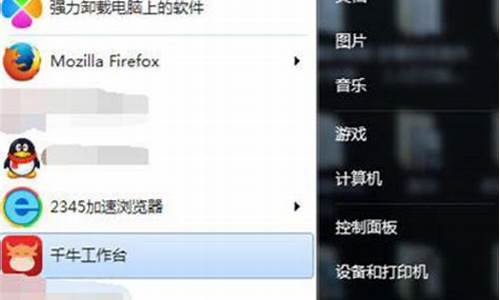
Win8系统的开机界面如何设置
不少用惯WindoWsXP和Win7的.用户,在Win8系统推出之后都感到非常的不适应,原因就是Win8系统采用全新的扁平化Metro设计风格,还有在开机以后采用“开始”屏幕的界面作为开机默认界面,传统的“桌面”界面已经不再使用。实际上,如果喜欢开机默认进入“桌面”界面的用户,开始可以通过设置来改变Win8系统的开机界面的。那怎么操作呢?我现在就来和大家一起看看设置教程。
步骤一:在Win8纯净版的左下角,我们可以看见Win图标,鼠标右键点击Win图标键,或者使用快捷键“Win键+X”调出菜单,选择“控制面板”,我们要设置Win8系统默认开机画面就是在这里进行;
步骤二:鼠标在“控制面板”按“类别”查看中选择右侧的“外观和个性化”点击选择;
步骤三:进入Win8 64位旗舰版下载的“外观和个性化”之后,选择“更改主题”进去;
步骤四:进入“更改主题”界面之后,鼠标移动到右下角有一个“任务栏和导航”栏目,我们点击进去;
步骤五:进去以后,点击选择“导航”这个选项页,然后可以看到选项“当我登录或关闭屏幕上的所有应用时,转到桌面而不是“开始”屏幕”,勾选这个选项后,点击“确定”;
当我们在ghost Win8中完成以上5个步骤之后,我们退出桌面,在右侧栏选择“重启电脑”,当电脑重启完成之后,就会自动默认进入“桌面”界面。
在Windows 7时代折腾过电脑的朋友可能都有过更换开机动画的经历。
但是在Windows 8和10上,因为微软改变了开机动画的结构,之前的软件工具都失效了。
几天前,小啊发现了一个开源项目 quotHackBGRT quot在GitHub淘金的时候。
这个程序可以轻松替换Win 10开机动画logo,今天就分享给大家。
开始前请注意:
必须是动手能力,不建议小白折腾;如果要打开BitLocker,需要先关闭;替换的是系统引导动画,而不是BIOS动画;只能更换UEFI引导的Windows 10系统;只能支持静态,不能移动;必须首先关闭BIOS中的安全引导。
01.确认启动模式。
按下WIN键R键,进入msinfo32,打开系统信息,找到BIOS模式,检查你的电脑是否由UEFI引导。只能是UEFI,Legacy,Legacy UEFI。
关于UEFI和传统BIOS的区别,可以看这篇文章:This quot新 quot标准可以让你的电脑更快。
02.关闭安全启动。
不同主板的接口不一样,但都是进入BIOS找到安全引导,设置为禁用。
03.更换开机标志
因为Windows 10开机logo镜像格式只能是。bmp格式,所以我们先转换图像格式。
打开要用绘图替换的,将其另存为。bmp在右上角;
注意的分辨率和体积不能太大,否则替换会失败。
保存后将重命名为splash,然后复制到HackBGRT的根目录下;
以管理员身份运行setup.exe,输入I,程序会打开一个config.txt配置文件,在右上角关掉就行,然后会有绘图,关掉就行,替换完成。
看重启的效果。
04.恢复开机标志
再次打开程序,输入R恢复。
学会了吗~ ~
王者之心2点击试玩
声明:本站所有文章资源内容,如无特殊说明或标注,均为采集网络资源。如若本站内容侵犯了原著者的合法权益,可联系本站删除。












